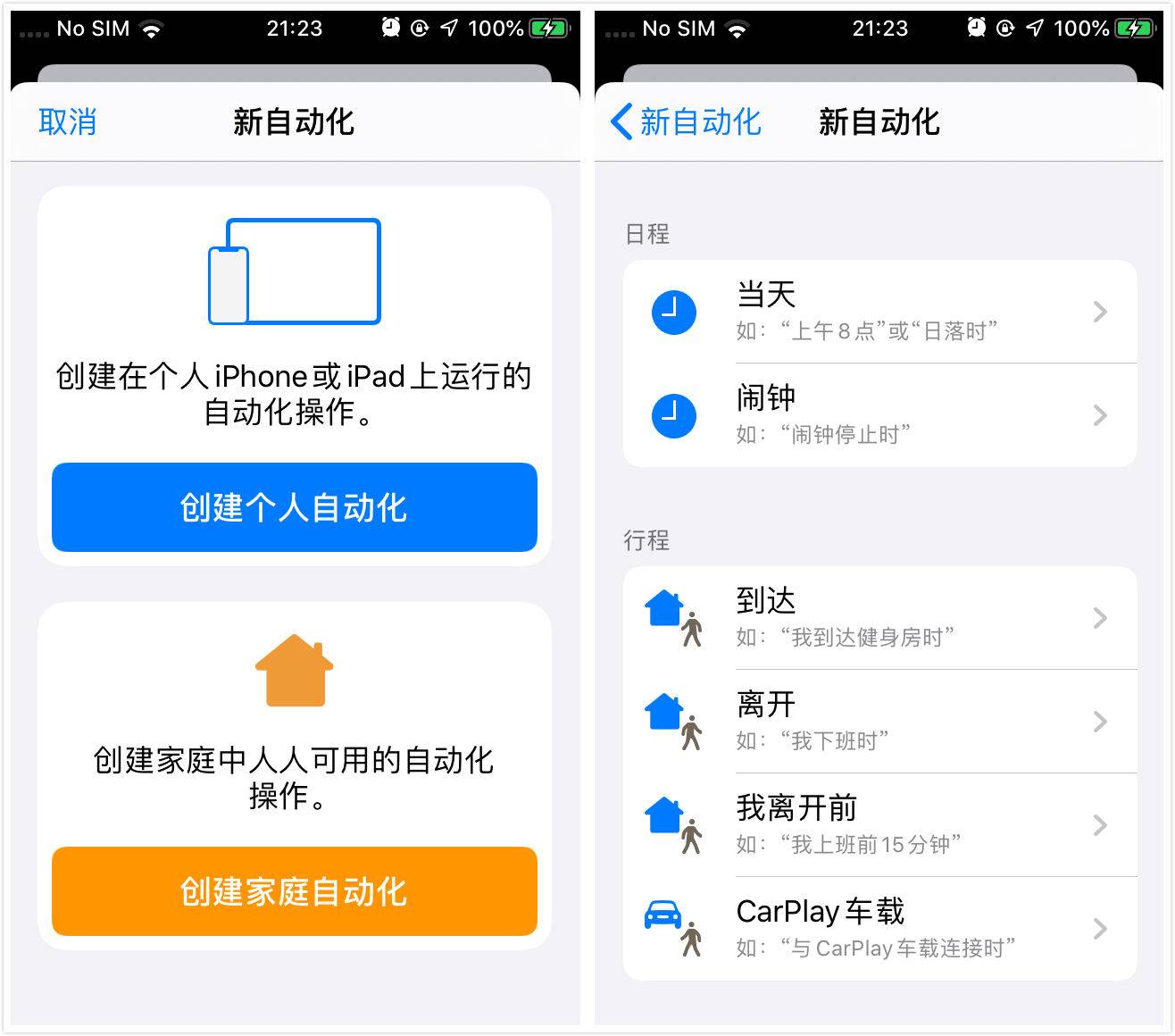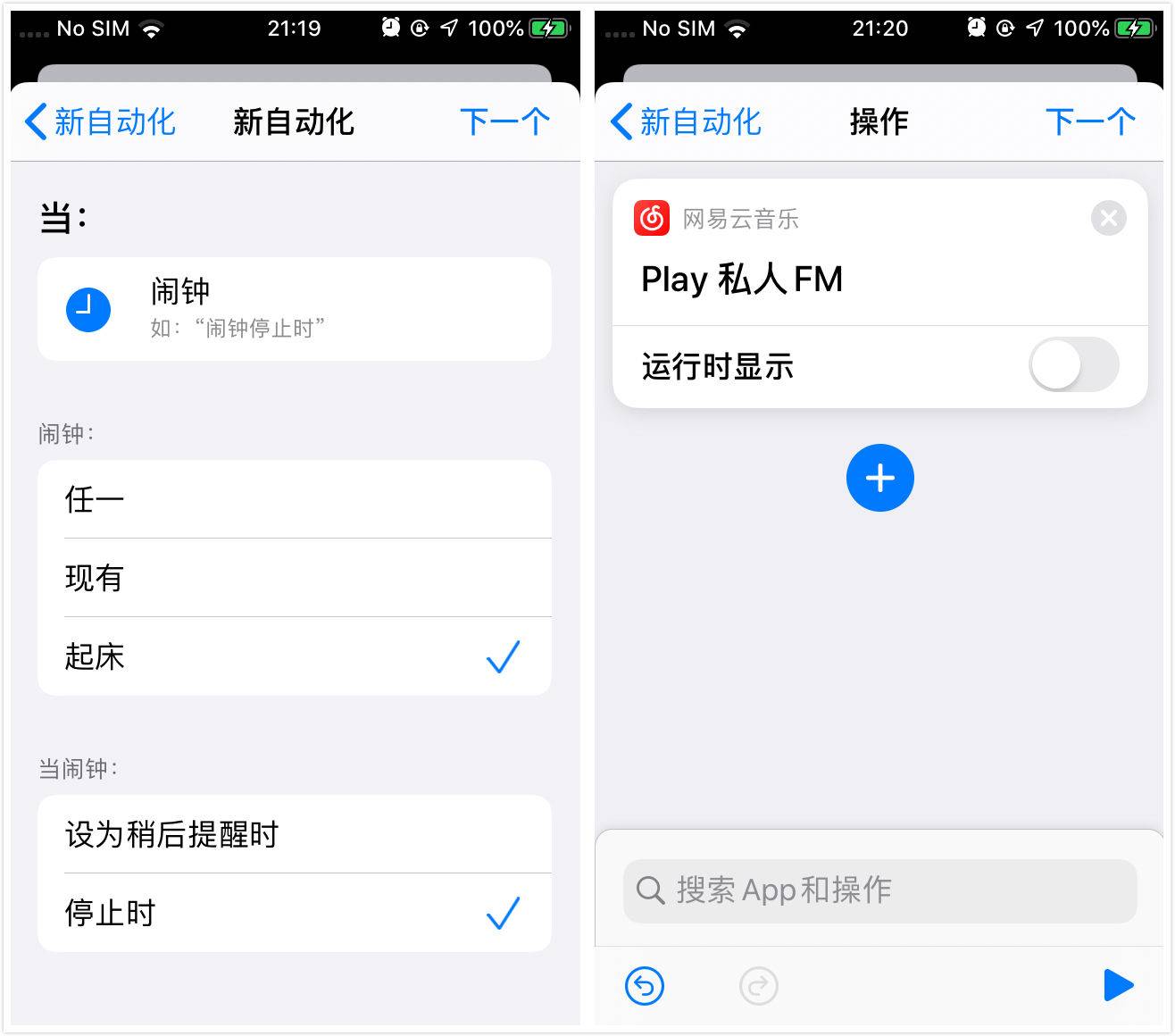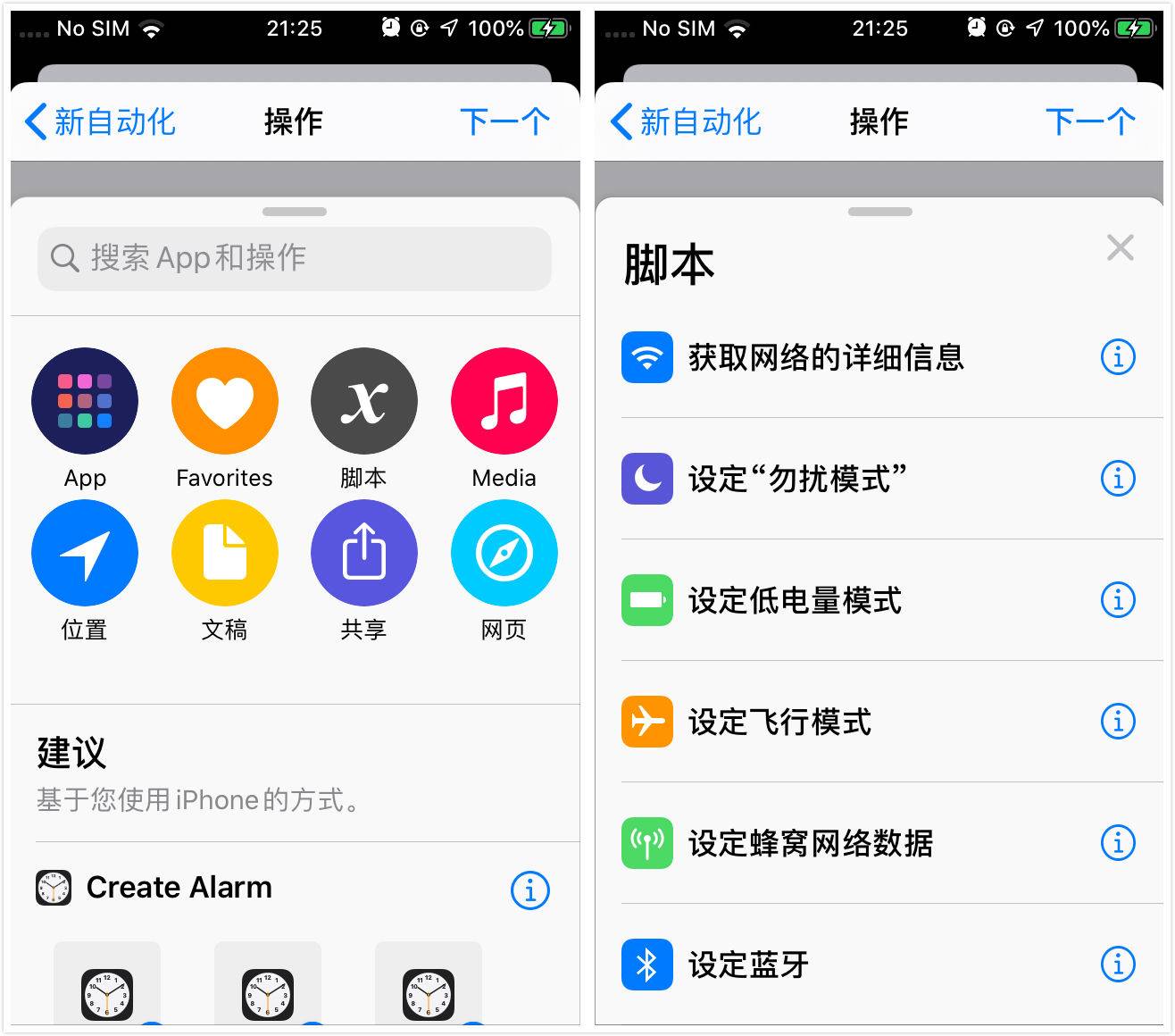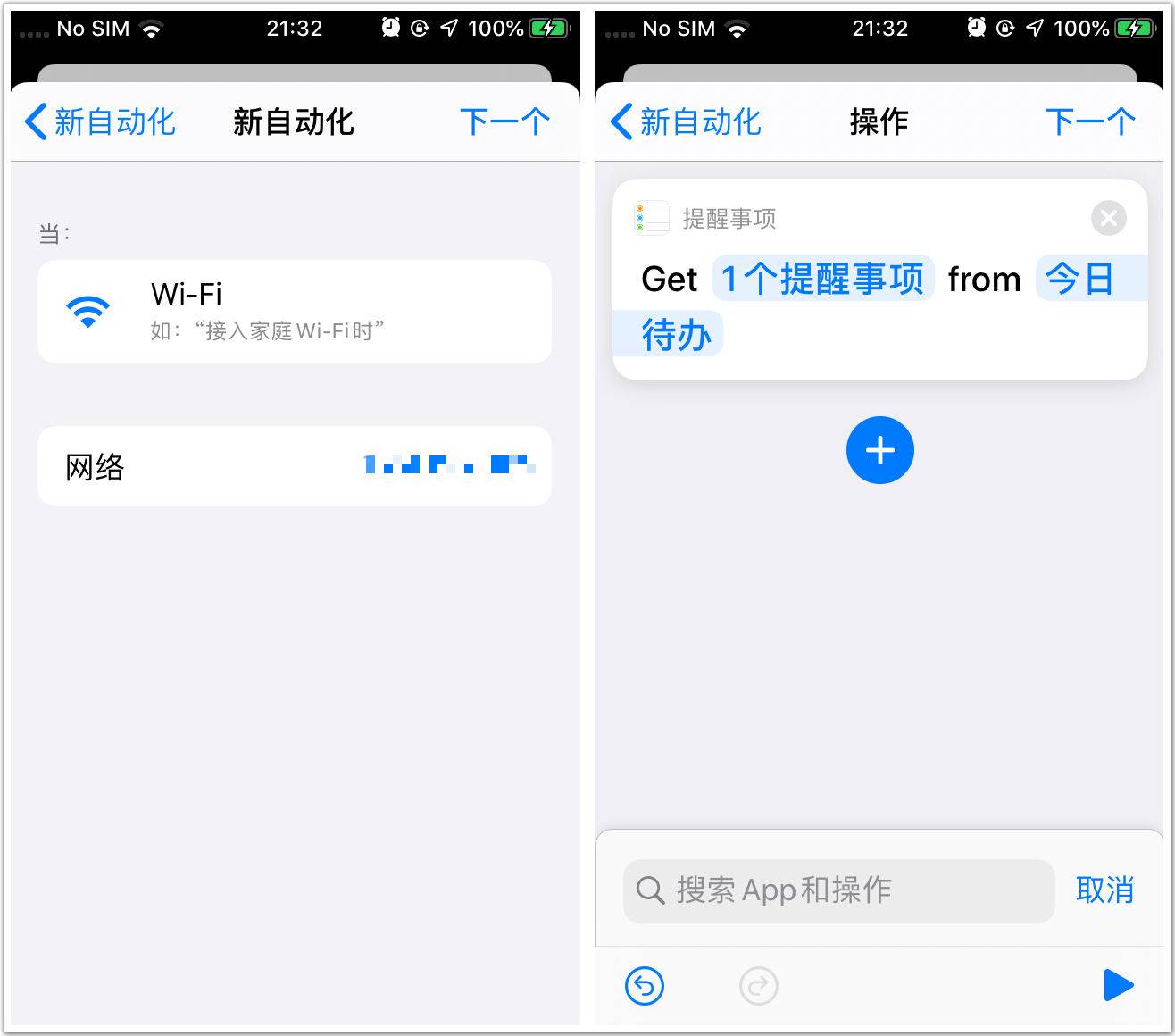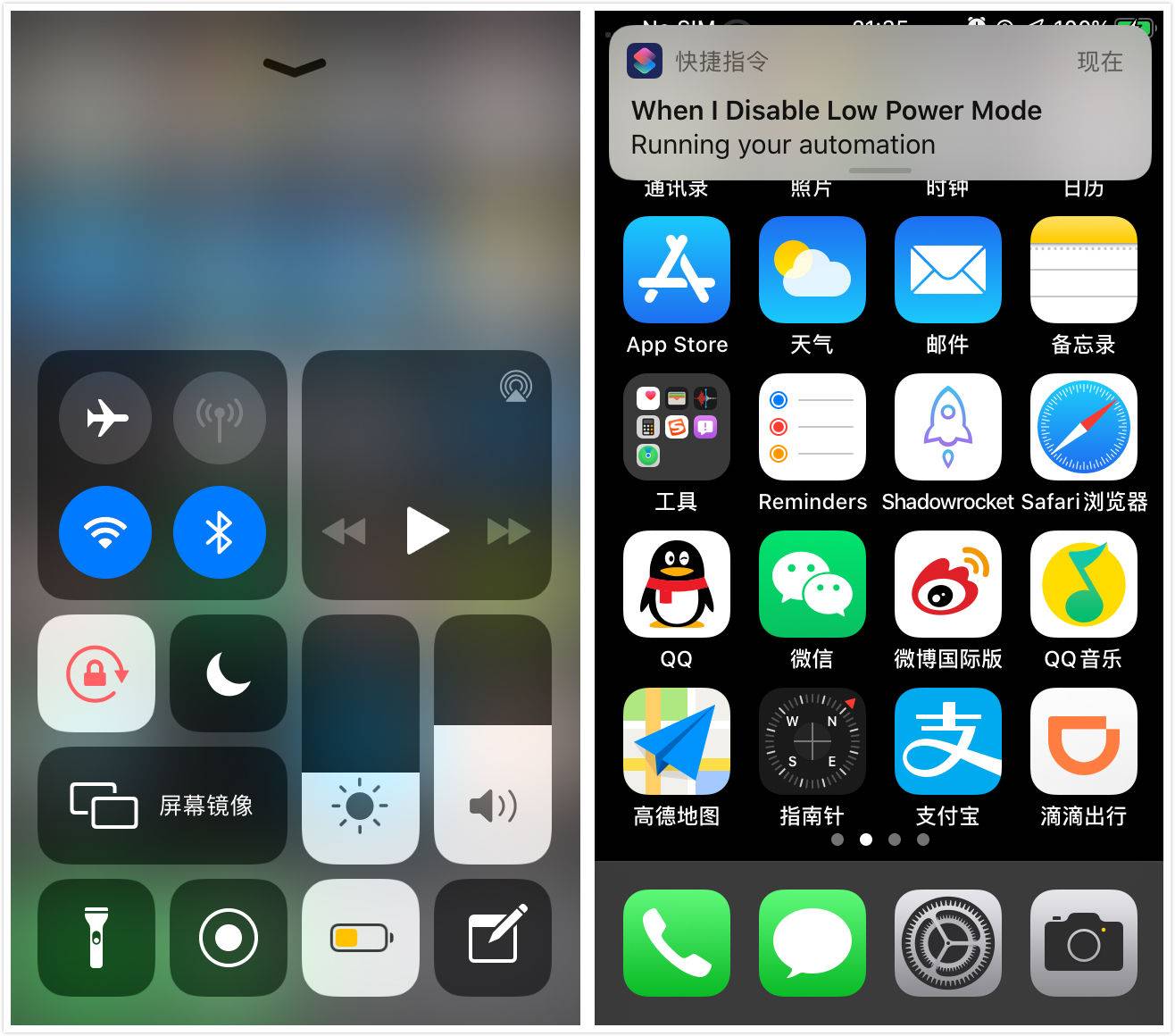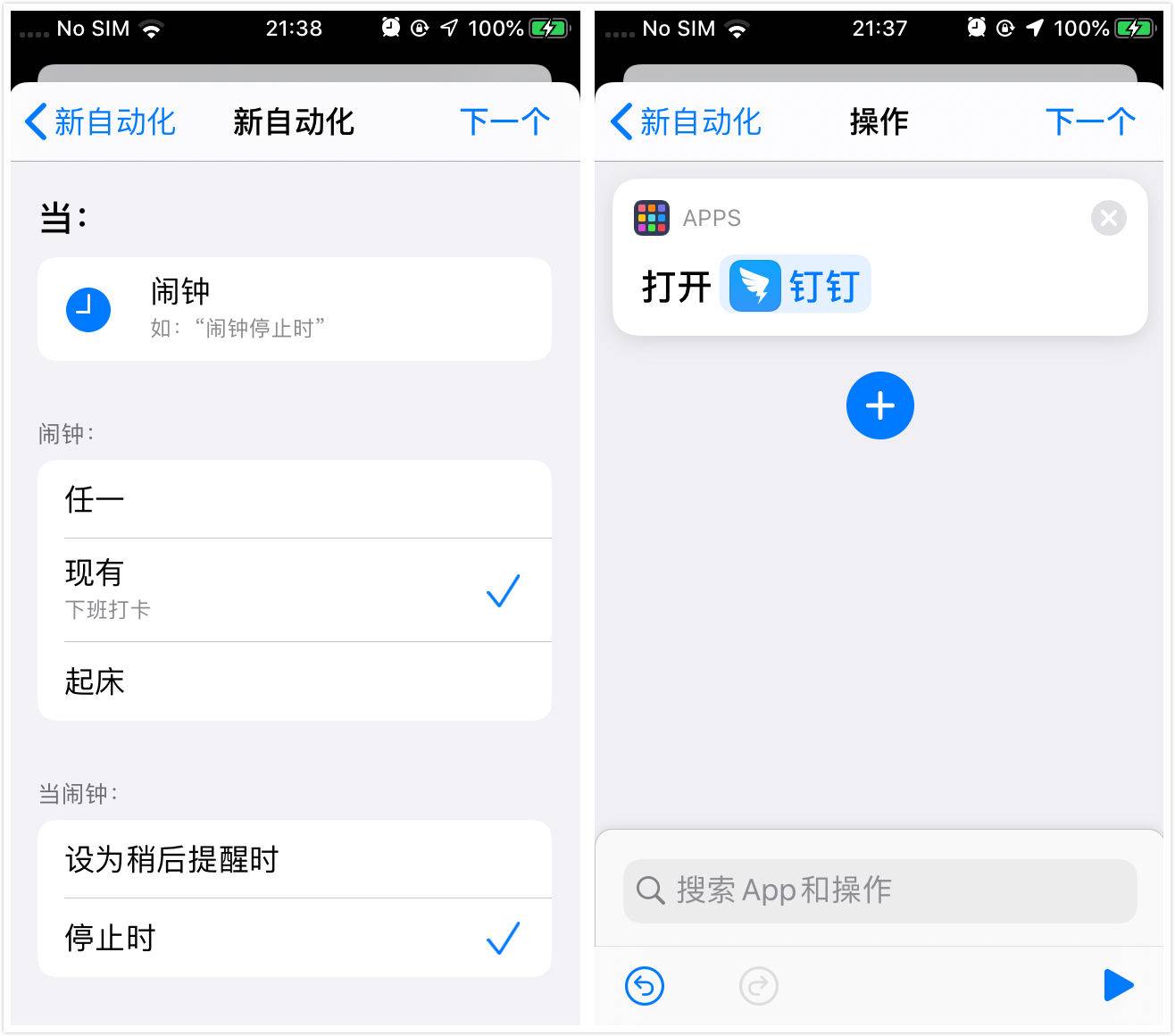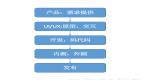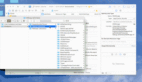Workflow 原本是一个第三方的效率工具,被苹果收购后,作为自带功能在 iOS 设备上推出。苹果将它改名为「快捷指令」,与 iOS 生态更好地结合,我们之前已经向大家推荐过很多好用的「快捷指令」。
在 iOS 13 Beta 2 版本中,快捷指令更加强大,增加了「自动化」功能,能够在满足条件后,自动运行一些操作。它会给我们的 iPhone 带来什么变化呢?
你已经是一个成熟的手机,该学会自己操作了
原来的快捷指令触发条件有两种:主动运行、用 Siri 呼出。自动化功能更进一步,可以在触发一定的条件时自动运行操作。快捷指令中已经给出了几个默认的条件设定:与日程相关的「XX 点时」「闹钟停止时」,与行程相关的「到达 XX 地点时」「离开 XX 地点时」,与设置相关的「打开飞行模式时」「连接家里的 Wi-Fi 时」等。
基本原理就是:当满足「XX」条件时,自动执行「XX」操作。举个例子,你可以设定每天早上起床闹钟停止时,自动播放网易云音乐中私人 FM 的歌曲。点击+号创建个人自动化,选择闹钟,设定为起床闹钟、当闹钟停止时,这就完成了条件选择。下一步就是设置要进行的操作,这里和设定快捷指令时一样,在给出的操作中选择即可。
快捷指令中给出的操作十分丰富,如果你懂一点技术,可以用语法实现很复杂的指令。不过别担心,新手也能通过建议来选择简单的操作,比如网易云音乐的私人 FM 就被简化成了一项操作,直接点击即可。需要注意的是,快捷指令中的建议需要你使用过 App 才能触发,如果是新下载的应用,记得先手动运行一次。
从主动运行到被动运行
自动化功能并没有增加快捷指令的「操作」,而是把「触发条件」变得更智能,让一些操作「被动执行」。将这些触发条件和丰富的指令结合在一起,可以实现很多有意思的操作。
比如我每天上下班路上都会听播客,可以设定当「蓝牙连接到 AirPods 时」,执行「打开喜马拉雅 FM」的操作。家里的音箱一般用来听歌,可以设定当「蓝牙连接到 XX 音箱时」,执行「打开网易云音乐」的操作。这实际上就是把你每天都要重复进行的操作给自动化,达到提高效率的目的。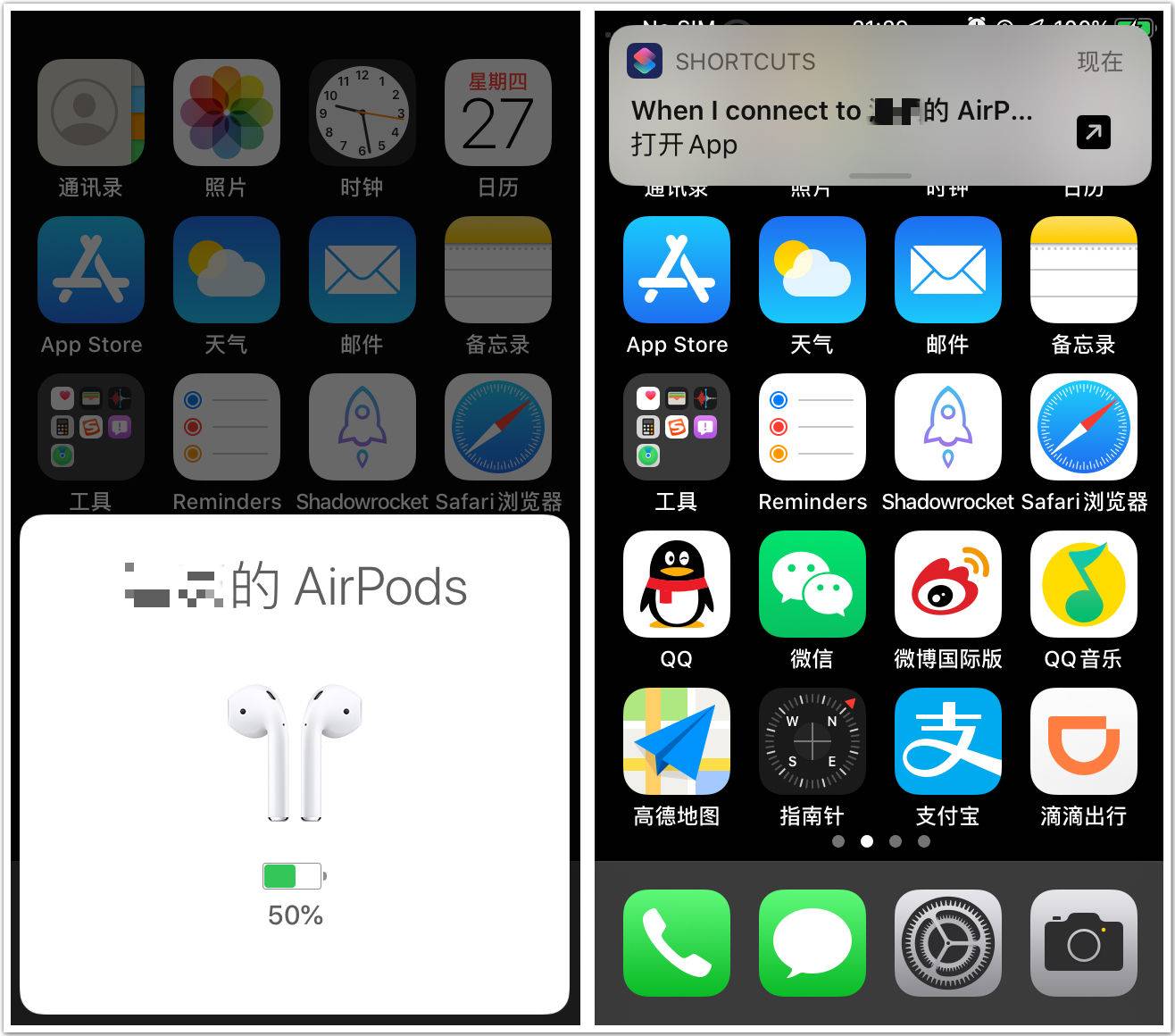
每天下班回到家,会看一下今天还要什么事情没有完成。可以设定当「连接到家里 Wi-Fi 时」,执行「获取临近的提醒事项」的操作。
外出时我都习惯开启低电量模式,回家后***件事情就是充电。为了避免忘记,可以设定当「停用低电量模式时」,创建一个「给手机充电」的提醒事项,提醒事项还能进一步设定「到达家的所在位置时」提醒我。这就是快捷指令与 iOS 生态相结合的成果,自带应用、手机状态、所在位置都打通了。
下班后总忘记打卡,可以设定「等下班闹钟停止后」,自动执行「打开钉钉」的操作。打开 App 应该是快捷指令中最简单的操作了,用它可以将很多重复性的操作自动化。移动应用总被人说成是一个个信息孤岛,至少在操作层面,自动化功能可以将它们拉得更近。
不只是手机,苹果还将推出 Mac 版快捷指令
Workflow 变为自带的快捷指令后,可以进行的操作更多,但这个变化不容易被「看到」。苹果对其***的改动,是改变「触发条件」,Workflow 时代是主动运行,iOS 12 时代是 Siri 呼出,iOS 13 则是支持了自动化,让操作「被动运行」。
快捷指令中除了针对手机本身的操作,还可以设置「家庭自动化」,与 HomeKit 联动。最近有外媒报道,苹果还将推出 Mac 版的快捷指令,想必在那个时候,苹果设备间的连接会更加顺畅。